Como importar uma planilha de alunos e matricular na plataforma.
Aprenda a cadastrar/matricular alunos importando de uma planilha excel!
Mateus
Última atualização há 3 meses
Pré-requisitos:
- Estar logado na plataforma com algum usuário do perfil:
Administrador, Coordenador de Polo, Gerência e Gestor
Importação de alunos é uma ferramenta que permite que você realize o Cadastro e Matricula de diversos alunos ao mesmo tempo através de planilhas do Excel
- No menu lateral esquerdo selecione a opção " Meus Alunos".

- Clique no botão azul no canto superior direito "+ Importar Alunos"

INFORMAÇÕES IMPORTANTES:
1º Passo: Baixe o modelo da planilha de importação: Baixar

As colunas obrigatórias são apenas NOME COMPLETO e E-MAIL
Não é obrigatório preencher as outras colunas, mas você não deve excluir elas!
NOME COMPLETO
CAMPO OBRIGATÓRIO
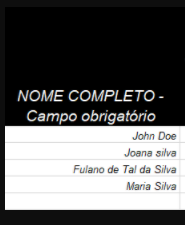
E-mail
Informe apenas 1 por linha e não inclua virgulas.
CAMPO OBRIGATÓRIO

CPF
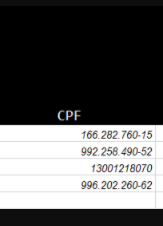
RG
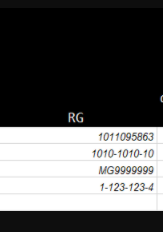
SENHA
Caso deixe em branco será 12345
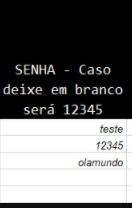
DATA DE NASCIMENTO
Informe no padrão: dd/mm/yyyy
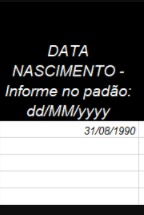
SEXO
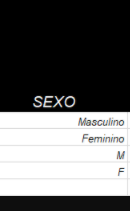
CELULAR
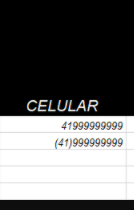
TELEFONE RESIDENCIAL
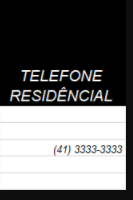
2º Passo: Preencha sua planilha com as informações a serem importadas, conforme colunas do modelo e salve.
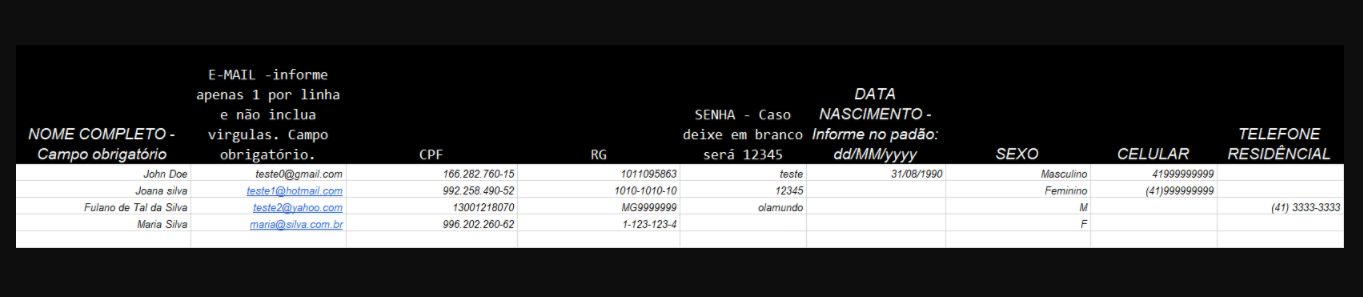
* Sempre salve o arquivo com a extensão " .xls "
* Confira se o nome da planilha está como " Planilha1 "

3º Passo: Clique abaixo em "Selecionar" e selecione sua planilha.

4º Passo: Clique no botão "Carregar planilha" para finalizar o envio da sua planilha.

*Para conferir se os dados estão adequados para importar, clique em "Visualizar dados" e observe se as colunas correspondem aos valores corretos.
5º Passo: Na área inferior "Cursos" selecione o polo (quando houver) e todos os curso que deseja matricular a lista completa de alunos.
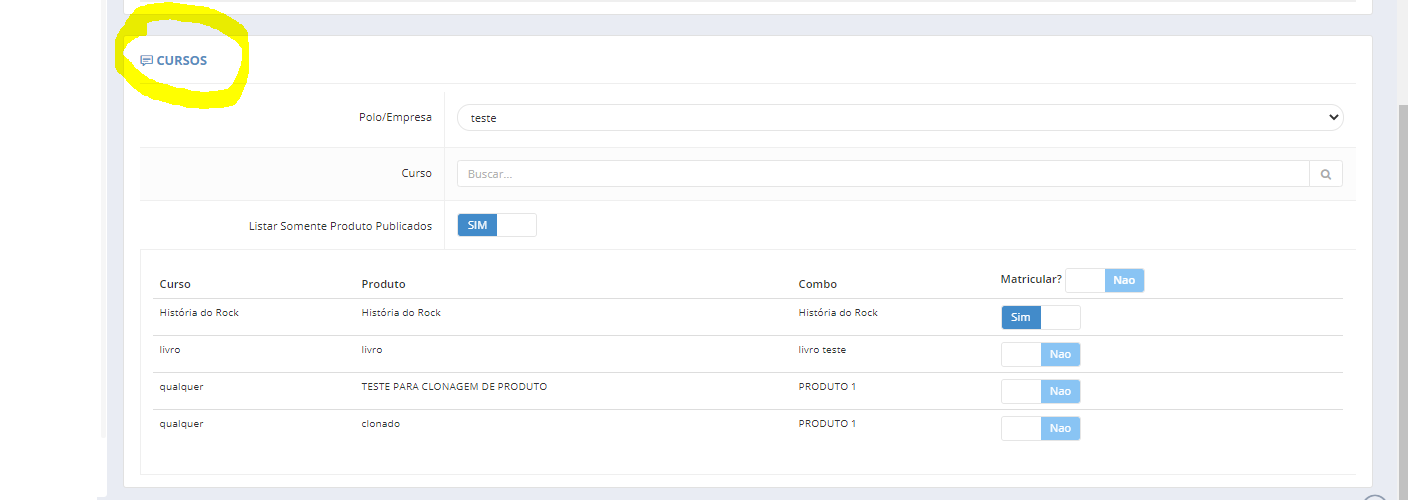
6º Passo: Clique no botão verde, "Matricular" (apenas uma vez) e toda a lista carregada na etapa 4 será matriculada de acordo informações da etapa 5.

Assim que a importação for concluída você receberá uma notificação (no sininho).
Observações:
- Baixe o arquivo modelo e não modifique o cabeçalho da coluna ou da planilha, apenas adicione os seus dados.
- Utilize apenas um e-mail por linha e não coloque "," ou "." ou ";" após os e-mails.
